
キーボード ショートカットは、コンピューターの黎明期からコンピューティングに使用されてきました。 その機能は、古いオペレーティング システムの使用を簡素化することでしたが、非常に便利な要素であるため、今日までそれを超えることができました。 現時点では、Windows には、さまざまなプロセスを 10 つのキーを押すだけに減らすための代替手段が多数用意されています。 ただし、それらに満足できない場合は、Windows XNUMX でキーボード ショートカットを変更する方法を紹介します。
これを実現するにはプログラムをインストールする必要があるため、これはネイティブで利用できる可能性ではないことに注意してください。 ここでは、どれが最適で、どのように機能するかを説明します。
Windows 3 でキーボード ショートカットを変更する 10 つの方法
いわゆるショートカットまたはキーボード ショートカットは、オペレーティング システムの操作に密接に関連する要素です。 この意味で、システムの安定性を大幅に変更する可能性があるため、Windows はこの深さの変更を可能にするネイティブ ソリューションを提供していません。. これは、別のアクション用に既に予約されているキーの組み合わせを選択することで、あるショートカットを別のショートカットと重ねることができるためです。
これに使用するアプリケーションの中には、これが起こらないことを保証するものもありますが、注意して処理する必要がある動きです。
Windows 10 でキーボード ショートカットを変更する方法を探す理由は、キーが機能しない、または見つからないことから、エクスペリエンスを可能な限りカスタマイズするという事実まで、複数あります。 別の組み合わせでコピーして貼り付ける方が快適な場合は、次に紹介するプログラムでそれを行うことができます。. 同様に、プログラムを実行するための新しいショートカットを作成する方法についても説明します。
新しいショートカットを作成
Windows ではキーボード ショートカットをネイティブに変更することはできませんが、アプリケーションやプログラムを実行するための独自のショートカットを生成する可能性はあります。. 問題のソフトウェアを検索してクリックする手間を減らし、数回のキーストロークで数秒で開くことができます。
その意味で、できるだけ早く開きたいプログラムがある場合は、まず検索して右クリックし、[プロパティ] に移動します。
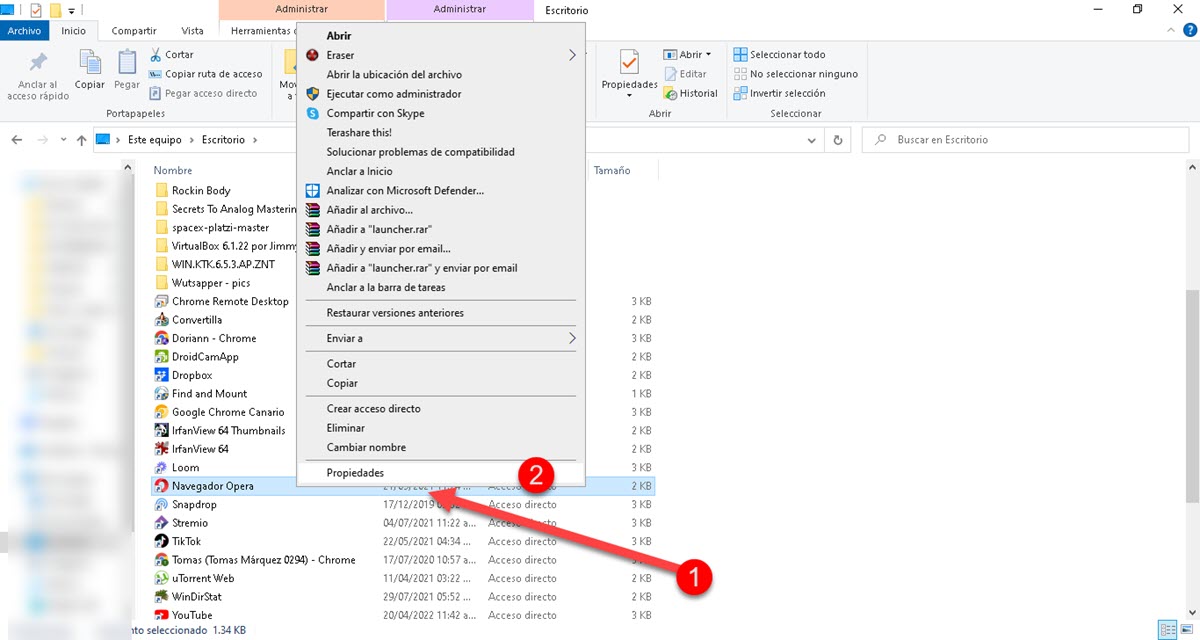
これは、問題のプログラムのアイコンが Windows デスクトップにある場合ですが、[スタート] メニューにある場合は、右クリックして [ファイルの場所を開く] をクリックします。 このようにして、プロパティにアクセスできるプログラムの実行可能ファイルに直接アクセスできます。
一連のフィールドが表示される小さなウィンドウが表示されます。関心のあるフィールドは「ショートカットキー」として識別されます.
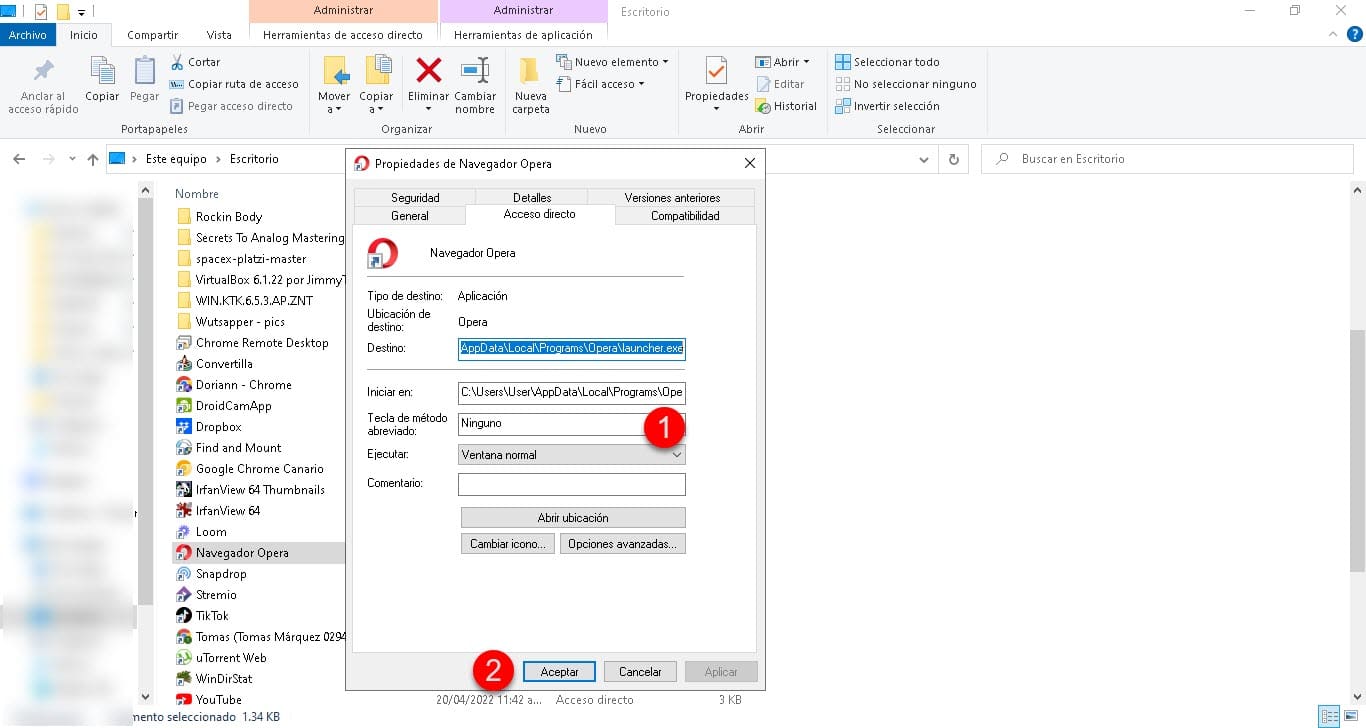
設定したいキーの組み合わせをクリックしてすぐに押して、プログラムを実行します。 最後に、同意をクリックしてください。
このように、以前に選択したキーのペアを押すだけで、繰り返し使用するアプリケーションのインスタンスを開くことができます。. したがって、スタートメニューで検索する従来のプロセスを占有するよりもはるかに多くの時間を節約できます.
パワートイズ
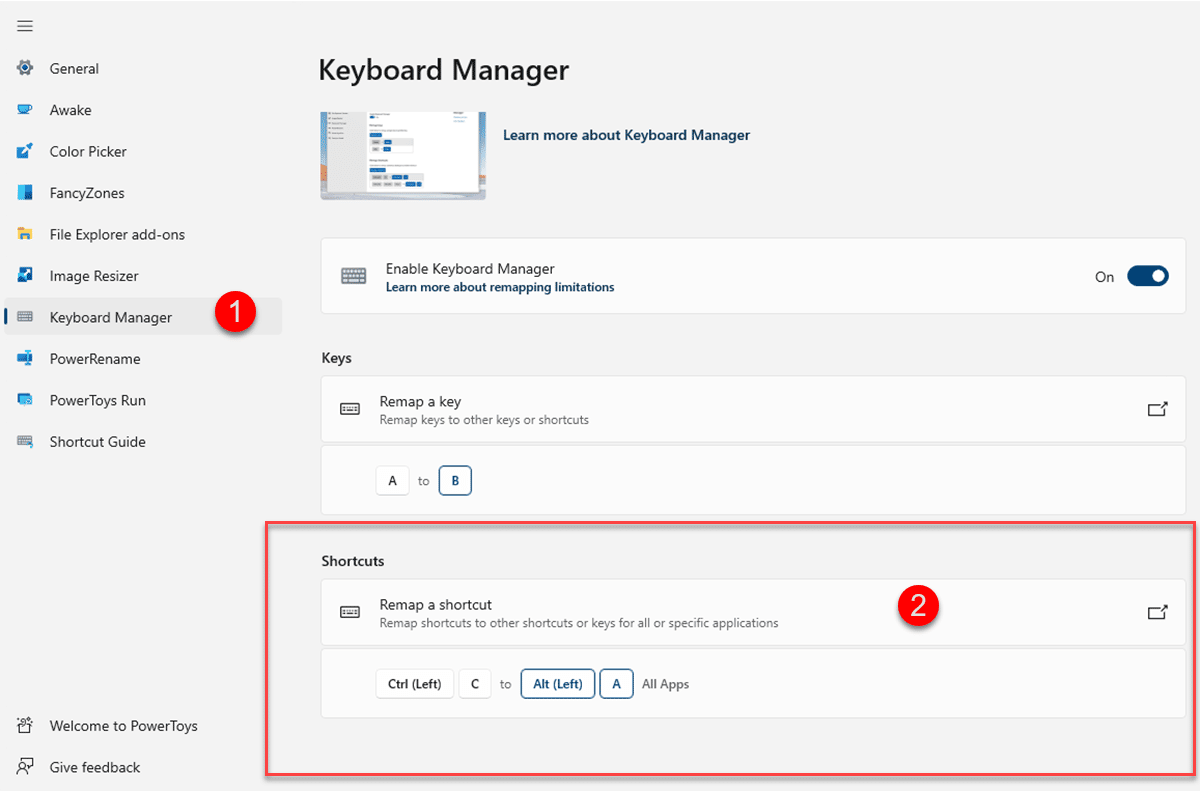
ラス マイクロソフト パワー トイズ これらはネイティブ ツールではありませんが、サードパーティでもありません。 つまり、デフォルトでは Windows に統合されていませんが、同じ会社によって作成されたユーティリティであり、デフォルトで付属しているかのようにシステムに接続できます。 その機能は、Windows エクスペリエンスをパーソナライズするための一連の追加オプションをすべて提供することです。 これらのオプションには、Windows エクスプローラーのアドオン、電源オプションを変更せずにシステムを起動状態に保つ機能、さらには画像のサイズ変更ツールまで、すべてが含まれます。.
このパッケージ全体には、既存のキーとショートカットを再マッピングするためのキーボード マネージャーもあります。 その意味で、Windows 10 のキーボード ショートカットを変更する方法を探している場合は、Power Toys を使用できます.ツールを実行すると、問題のすべての設定が見つかるキーボード マネージャー セクションに移動します。.
下にスクロールすると、既存のショートカットを編集できる「ショートカットの再マップ」オプションが表示されます。
ホーキー
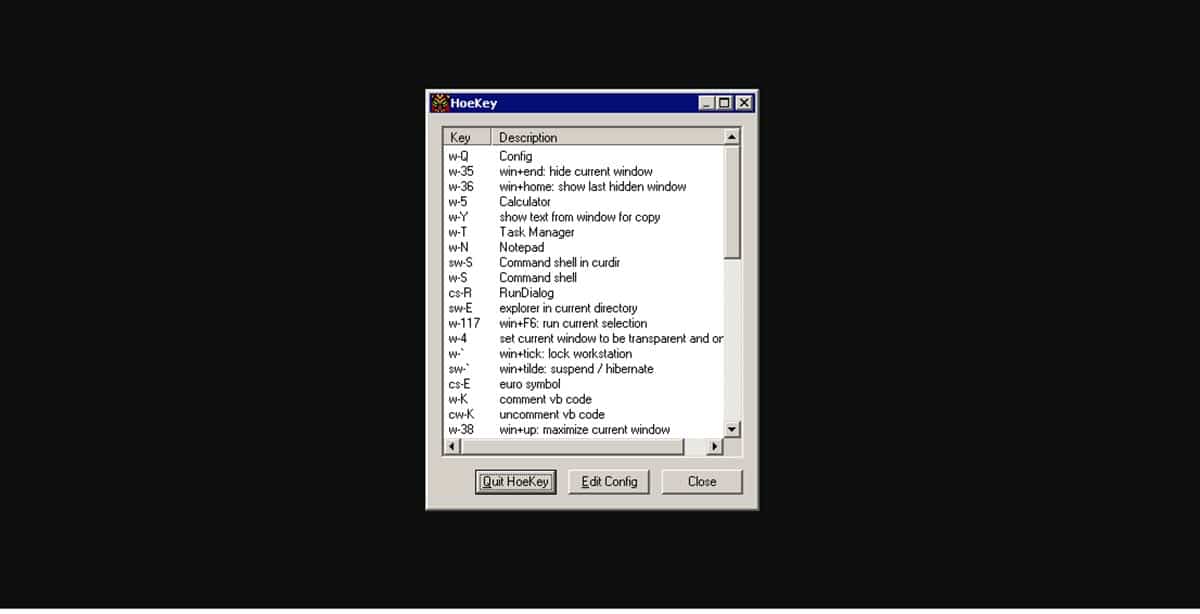
ホーキー これは非常にシンプルなサードパーティ ツールであり、Power Toys とは異なり、キーボード ショートカット専用であるため非常に軽量です。 その意味で、HoeKey インストーラーの重量はわずか 47 KB であるため、インストールも数秒で完了します。
HoeKey インターフェイスは小さなウィンドウで構成されており、アプリケーションによって提供されるショートカットのリストが表示され、それらを編集または削除できます。. この場合、それらを編集したいので、[Edit Config] をクリックすると、最も便利なキーの組み合わせを適用できます。
Windows 10 でキーボード ショートカットを編集する方法を探している場合は、スペースをあまり取らず、プロセス全体が非常に高速になるため、これが最適なオプションです。